如何用chkdsk修复U盘
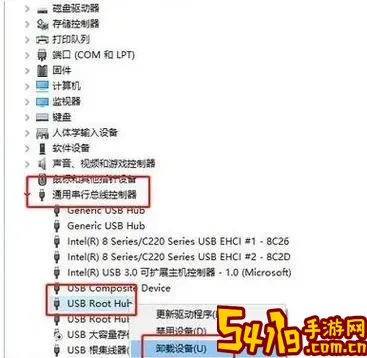
U盘作为便携式存储设备,被广泛应用于日常工作和生活中。它方便携带,传输速度快,但在使用过程中难免遇到各种问题,如文件打不开、U盘无法识别、提示需要格式化等情况。遇到这些问题时,许多用户会选择使用系统自带的磁盘检查工具——chkdsk来修复U盘。本文将详细介绍如何用chkdsk命令修复U盘,帮助大家解决常见的存储设备故障。
一、什么是chkdsk命令?
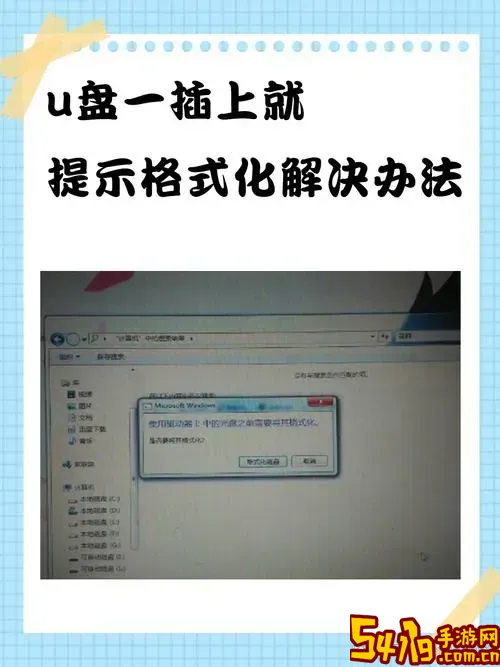
chkdsk是Windows操作系统自带的磁盘检查工具,全称为“Check Disk”。它能够检查磁盘文件系统的完整性,并修复文件系统错误或坏道,从而帮助恢复磁盘的正常使用功能。对于U盘这类移动存储设备,chkdsk可以检测并修复包括文件系统错误、损坏的簇、逻辑坏道等多种问题。
二、使用chkdsk修复U盘的准备工作
1. 数据备份:修复过程可能涉及对U盘数据的写入操作,若U盘中存有重要文件,建议先尽可能备份数据,以免意外损失。
2. 确认U盘盘符:将U盘插入电脑后,打开“此电脑”或“我的电脑”,查看U盘分配的盘符(如E:\、F:\等),这对于后续命令的执行非常重要。
三、用chkdsk命令修复U盘的步骤
1. 打开命令提示符
在Windows系统中,点击“开始”菜单,输入“cmd”,右键选择“以管理员身份运行”。这是因为修复磁盘操作需要管理员权限。
2. 输入修复命令
在命令窗口中输入以下命令:
chkdsk X: /f /r /x
其中,X代表U盘的盘符;参数含义如下:
/f:修复磁盘上的错误;
/r:定位坏扇区并恢复可读信息;
/x:强制卸载卷,即在检查前先解除卷的挂载。
例如,如果U盘盘符是E盘,则输入:
chkdsk E: /f /r /x
3. 等待检查和修复过程完成
系统会扫描U盘的文件系统,检测并修复错误。根据U盘容量和错误程度不同,时间从几分钟到十几分钟不等请耐心等待。在此期间请勿关闭命令提示符窗口或拔出U盘。
四、chkdsk常见问题及解决建议
1. 提示“无法锁定当前驱动器”
这表示系统无法卸载U盘卷,可能是因为有程序或进程正在访问U盘。此时可关闭所有可能使用U盘的应用程序,再次运行命令,或者尝试重启电脑后仅打开命令提示符进行修复。
2. 修复完成后数据丢失或文件损坏
chkdsk虽然能修复大部分文件系统错误,但对严重损坏的数据恢复能力有限。建议事先做好数据备份,或者使用专业的数据恢复软件进行恢复。
3. U盘无法识别或物理损坏
chkdsk主要针对逻辑错误进行修复,若U盘出现物理损坏(如芯片故障、坏道严重),则需要专业维修或更换设备。
五、如何预防U盘出现故障
1. 正确拔出U盘:操作系统提示安全删除后再拔出U盘,避免数据缓存未写完导致损坏。
2. 定期备份重要数据:预防意外丢失带来的损失。
3. 避免病毒感染:使用正版杀毒软件定期扫描U盘,提高安全性。
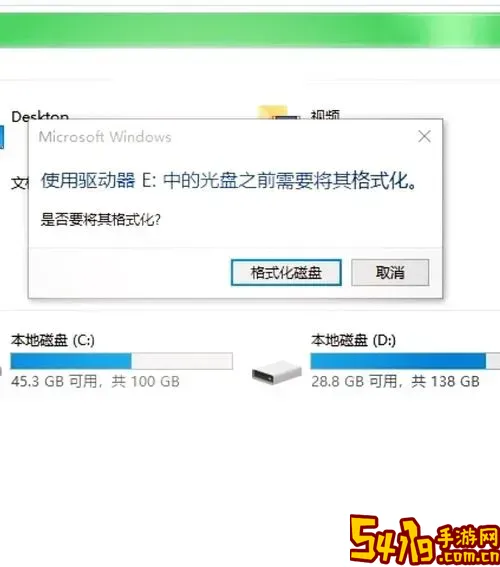
4. 不频繁插拔或在多台电脑间随意切换,以减少物理损伤风险。
六、小结
chkdsk作为Windows系统自带的磁盘检测和修复工具,是修复U盘逻辑错误的有效手段。只需简单几步命令操作,即可检测U盘中的文件系统错误并尝试修复,从而恢复U盘正常使用。使用时务必谨慎,确保数据备份,以防修复过程中遇到意外。结合良好的使用习惯,可以大大降低U盘故障发生率,保障数据安全。
希望本文能帮助读者轻松掌握chkdsk修复U盘的方法,解决遇到的存储设备难题。